Discord 계정을 영구적으로 삭제하는 방법
잡집 / / April 03, 2023
Discord는 다음의 허브입니다. 함께하는 게이머, 의사 소통 및 재생. Discord 사용에 지쳤거나 휴식을 취하고 Discord를 삭제하거나 일시적으로 사용을 중단하고 싶다면 걱정하지 마세요! 이 기사에서는 Discord 계정을 삭제하는 방법을 안내합니다.
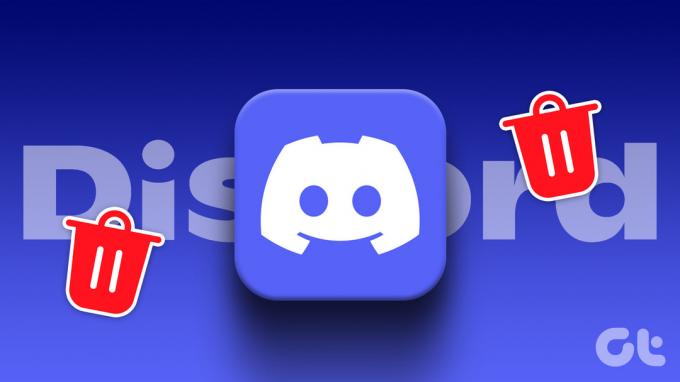
가장 간단한 방법으로 모든 장치에 대한 단계를 다룰 것입니다. 그러나 Discord 계정을 삭제하기 전에 몇 가지 사항을 알아야 합니다.
Discord 계정을 삭제하기 전에 알아야 할 사항
Discord 계정을 삭제하면 연결된 모든 계정 데이터도 14일 이내에 검색할 수 있는 옵션과 함께 영구적으로 삭제됩니다. 그러나 14일의 유예 기간이 지나면 Discord 계정을 되살리십시오.
나그 외에도 삭제하거나 소유권 이전 귀하가 소유한 서버를 다른 사람에게 양도합니다. 소유한 서버를 정리한 경우에만 Discord 계정을 삭제할 수 있습니다. 완료되면 다음 섹션으로 이동할 수 있습니다.
Discord 계정을 영구적으로 제거하는 방법
Discord 계정을 영구적으로 삭제하는 이 단계를 두 부분으로 분리했습니다. 원하는 방식을 선택할 수 있습니다. 의 시작하자.
Windows 또는 Mac을 사용하여 Discord 계정을 삭제하는 방법
1 단계: 키보드의 Windows 키를 누르고 다음을 입력합니다. 불화 검색 필드에서, '관리자 권한으로 실행'을 클릭합니다.

2 단계: 왼쪽 하단의 설정(톱니바퀴) 아이콘을 클릭합니다.

3단계: 내 계정에서 아래로 스크롤하여 계정 제거를 찾은 다음 계정 삭제를 클릭합니다.
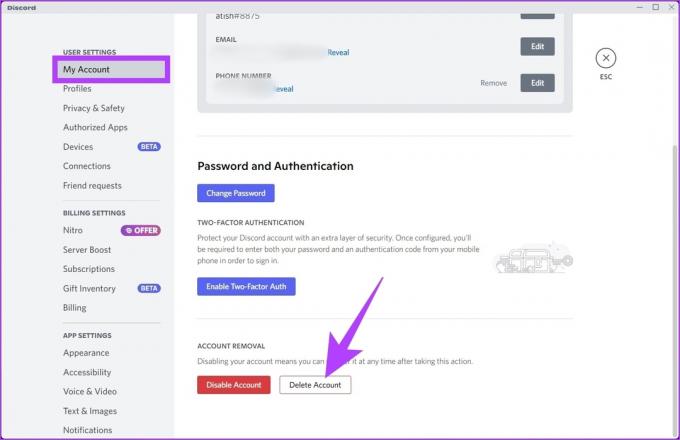
4단계: 계정 삭제 프롬프트에서 현재 비밀번호를 입력하고 계정 삭제를 클릭합니다.
메모: 당신이 가지고 있다면 이중 인증 활성화되어 있으면 해당 코드도 입력해야 합니다.
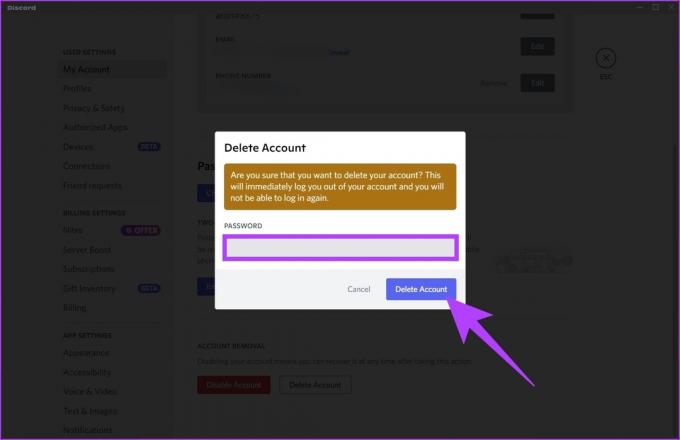
자. Discord 계정을 성공적으로 삭제했습니다. Windows 또는 macOS에 액세스할 수 없는 경우 Android 또는 iOS를 사용하여 Discord 계정을 삭제하는 방법은 다음과 같습니다.
Android 또는 iOS 기기에서 Discord 계정을 삭제하는 방법
1 단계: 휴대폰에서 Discord 앱을 열고 프로필로 이동합니다.

2 단계: 계정으로 이동합니다.

3단계: 이제 아래로 스크롤하여 계정 삭제를 누릅니다.

4단계: 계정 삭제 프롬프트에서 현재 비밀번호를 입력하고 확인을 누릅니다.

그게 다야. 귀하의 계정이 삭제되었습니다. 계정 삭제는 특히 계정 삭제 여부가 확실하지 않은 경우 마지막 옵션인 경우가 많습니다. 따라서 Discord 계정을 삭제하는 것보다 비활성화하는 것이 가장 좋습니다.
Discord 계정을 비활성화하는 방법: 계정 삭제의 대안
Discord에서 휴식을 취하고 싶지만 계정을 영구적으로 삭제하고 싶지 않은 경우 Discord 계정을 비활성화하는 방법은 다음과 같습니다.
다음을 사용하여 Discord 계정을 비활성화하는 방법 윈도우 또는 맥
1 단계: 키보드의 Windows 키를 누르고 다음을 입력합니다. 불화 검색창에서, '관리자 권한으로 실행'을 클릭합니다.

2 단계: 왼쪽 하단의 설정(톱니바퀴) 아이콘을 클릭합니다.

3단계: 내 계정에서 아래로 스크롤하여 계정 제거를 찾은 다음 계정 비활성화를 클릭합니다.

4단계: 계정 비활성화 프롬프트에서 암호를 입력하고 계정 비활성화를 클릭합니다.

당신은 그것을 가지고 있습니다. Discord 계정을 비활성화했습니다. 이제 모바일 장치를 사용하는 경우에는 어떻게 해야 합니까? 글쎄, 거기에서도 할 수 있습니다.
Discord 계정을 일시적으로 제거하는 방법 안드로이드 또는 iOS
1 단계: 휴대폰에서 Discord 앱을 열고 프로필로 이동합니다.

2 단계: 계정으로 이동합니다.

3단계: 이제 아래로 스크롤하여 계정 비활성화를 누릅니다.

4단계: 비활성화 계정 프롬프트에서 현재 암호를 입력하고 확인을 누릅니다.

자. Discord 계정을 비활성화했습니다. 하지만, Discord 계정을 비활성화하면 어떻게 되는지 알아야 합니다. 다음 섹션으로 이동합니다.
Discord 계정이 비활성화되면 어떻게 됩니까?
Discord 계정을 비활성화하면 돌아올 때까지 계정이 보류 상태로 유지됩니다. 그동안 Discord 서버나 친구로부터 알림을 받지 않습니다. 그러나 최대 절전 모드에 있는 동안 받는 모든 친구 요청은 다시 돌아와서 처리할 수 있도록 계속 유지됩니다.

2년 이상 비활성 계정은 삭제될 수 있습니다. 따라서 2년 이내에 Discord에 대해 결정하고 Discord 계정을 유지하려면 다시 활성화하십시오. 그렇게 말하면 Discord 계정을 비활성화하겠습니다.
빠른 팁: 다시 활성화하고 비활성화할 수 있다면 2년 후에 Discord로 다시 돌아올지 고민해야 합니다.
마음이 바뀌어 Discord 계정을 다시 활성화하고 싶다면 할 수 있습니다. 계속 읽으십시오.
비활성화된 Discord 계정을 복구하는 방법
마음을 정하고 Discord 계정을 복구하려는 경우 방법은 다음과 같습니다.
1 단계: Discord로 이동하여 계정 자격 증명을 입력합니다.
메모: 올바른 사용자 이름과 암호를 입력했는지 확인하십시오. 그렇지 않으면 Discord에서 로그인을 차단할 가능성이 높습니다.
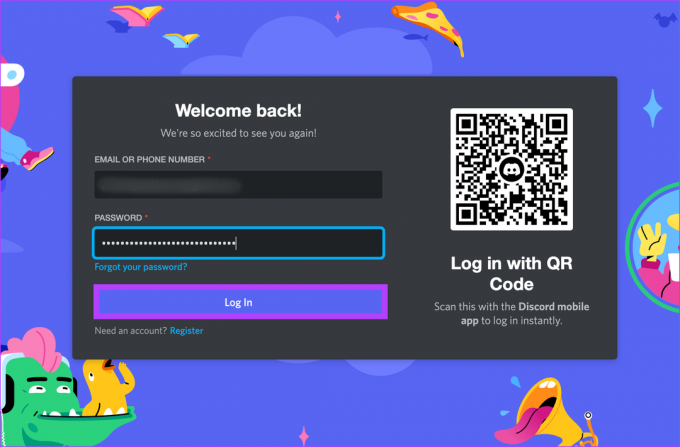
2 단계: 프롬프트에서 계정 복원을 클릭합니다.

그리고 그게 다야. 플랫폼이 제공하는 모든 기능을 즐기기 위해 Discord로 돌아왔습니다. 더 궁금한 사항이 있으면 아래 FAQ 섹션을 확인하세요.
Discord 계정 삭제에 대한 FAQ
Discord는 사용자에게 계정을 복원할 수 있는 14일의 기간을 제공하기 때문입니다. 그 후 Discord는 서버에서 계정 및 관련 데이터를 영구적으로 삭제합니다.
삭제된 Discord 계정은 사용자 이름과 고유 식별 번호가 더 이상 연결되어 있지 않기 때문에 추적할 수 없습니다.
별도의 이메일 아이디로? 그래 넌 할수있어. Discord는 동일한 이메일 ID를 사용하여 여러 계정을 만드는 것을 허용하지 않습니다.
취소를 누르면 진행 중인 청구 기간이 지나면 구독이 취소됩니다.
귀하의 계정에 액세스할 수 있는 유일한 방법은 디스코드 지원 그리고 상황을 설명합니다. 그들은 당신을 도울 수 있는 유일한 사람입니다.
게임 커뮤니티 나가기
일시적이든 영구적이든 Discord를 떠나는 것은 많은 커뮤니티와 대화에 참여하는 사람에게는 어려울 것입니다. 놓칠 수 있는 많은 기능이 있습니다. 특히 Discord와 Spotify 연결. 그러나 결정이 확고하다면 위의 모든 방법이 불화에서 완전히 벗어나는 데 도움이 될 것입니다.
최종 업데이트: 2022년 11월 29일
위의 기사에는 Guiding Tech를 지원하는 제휴 링크가 포함될 수 있습니다. 그러나 편집 무결성에는 영향을 미치지 않습니다. 콘텐츠는 편파적이지 않고 진정성 있게 유지됩니다.



